苹果手机里的相册拼图功能是一项非常实用的功能,可以帮助用户将多张照片快速拼接成一张完整的图片,在苹果手机中使用自带的拼图功能非常简单,用户只需在相册中选择多张照片,然后点击拼图按钮即可自动生成拼接后的图片。这样不仅可以节省用户的时间和精力,还可以让用户轻松地制作出独特的拼图作品。无论是制作相册封面、分享社交媒体还是制作个性化的手机壁纸,苹果手机的拼图功能都能满足用户的各种需求。
苹果手机怎么用自带拼图功能
方法如下:
1.进入苹果相册,点击需要拼图的第一张图片。
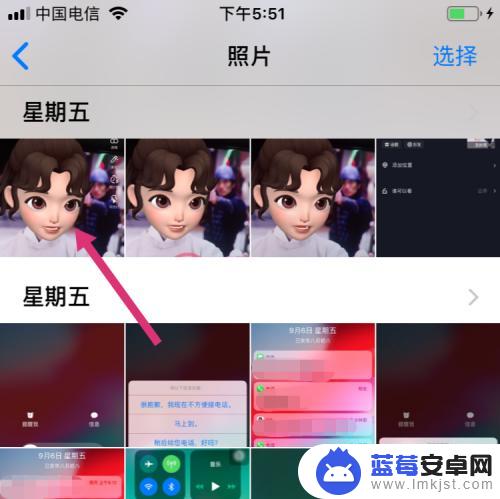
2.进入照片展示页,点击左下分享。
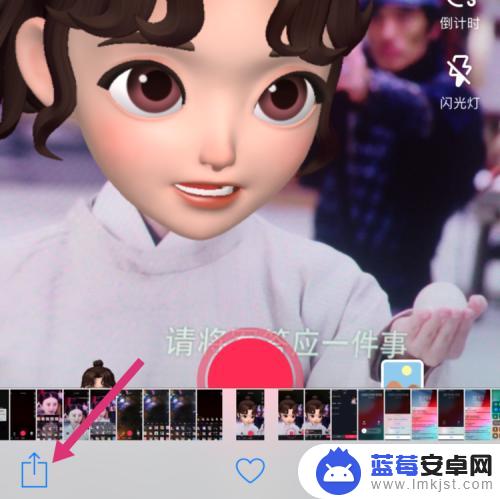
3.进入分享选择页,点击幻灯片。

4.幻灯片会把相邻的照片自动拼成一张图片,点击虚拟Home键。
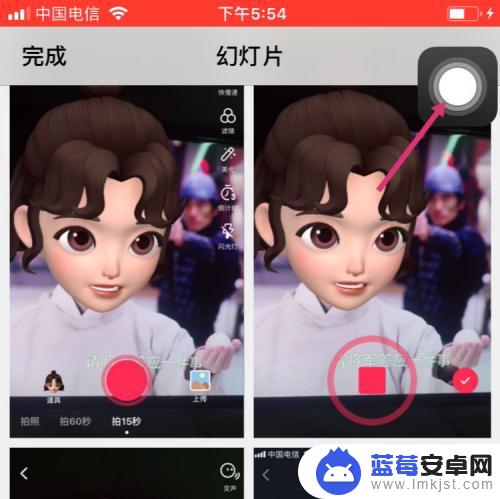
5.然后点击屏幕快照。
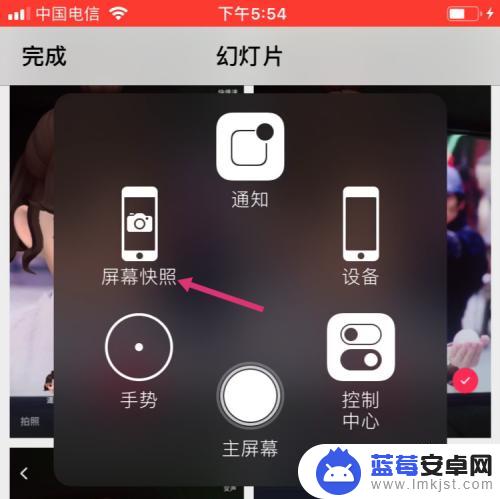
6.截取拼图后,点击左下小拼图。
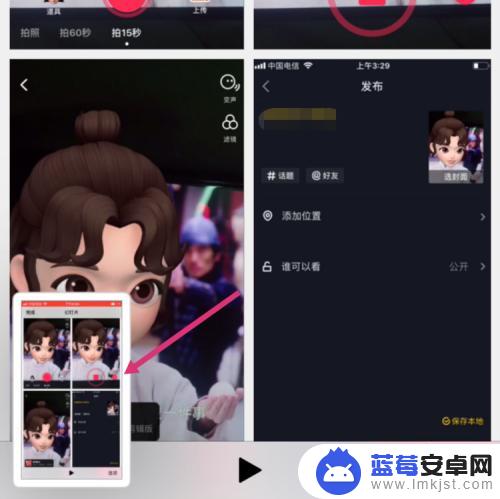
7.进入拼图编辑页,拉动拼图的片边框。调整拼图,然后点击左上完成。
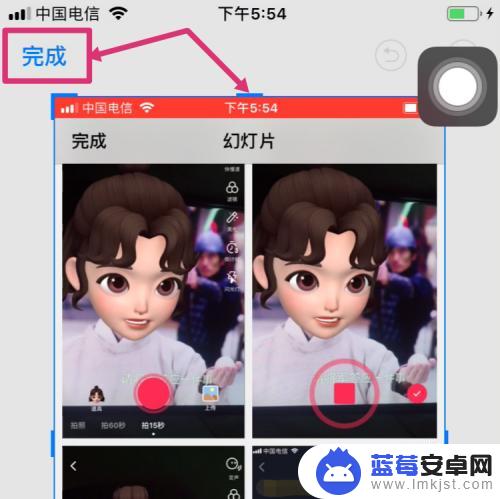
8.最后点击存储到照片,使用iPhone自带功能拼图就操作完成了。
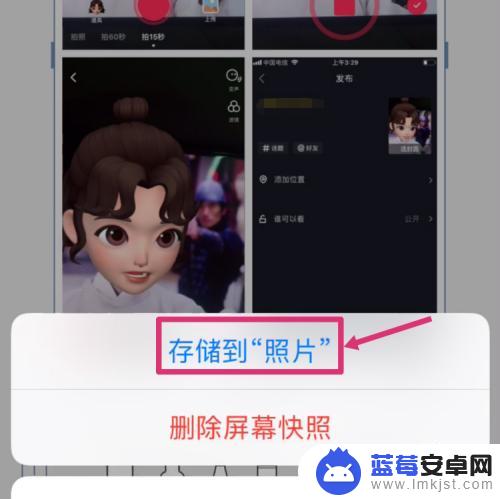
以上就是关于苹果手机里的相册如何拼图的全部内容,有出现相同情况的用户就可以按照小编的方法了来解决了。












